
Comment transférer des données d' Android vers l'iPhone 16 en 5 solutions simples

Avec l'arrivée de l'iPhone 16 sur le marché, de nombreux utilisateurs Android se demandent peut-être s'il est possible de transférer des données d' Android vers l'iPhone 16. La réponse est oui ! L'iPhone 16 intègre plusieurs nouvelles fonctionnalités, comme une puce A18 avancée, un superbe écran ProMotion, un nouveau système d'appareil photo, etc., ce qui en fait un choix populaire auprès des utilisateurs qui passent d' Android à l'iPhone 16. Dans ce guide, nous aborderons différentes méthodes pour vous aider à transférer facilement des données d' Android vers l'iPhone 16.
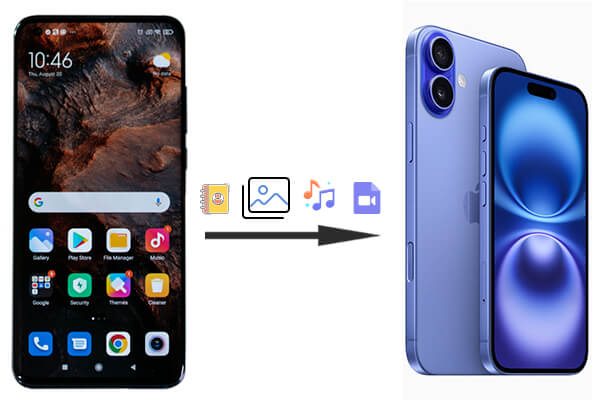
Comment transférer des données d' Android vers un iPhone 16 ? L'une des méthodes les plus simples est d'utiliser Coolmuster Mobile Transfer . C'est un outil de transfert de données complet, facile à utiliser et efficace. Ce logiciel de transfert vous permet de transférer facilement des fichiers entre téléphones sans écraser les données.
Que peut faire Coolmuster Mobile Transfer pour vous ?
Voici un exemple de transfert de données de Samsung vers iPhone :
01 Téléchargez et installez ce logiciel Android vers iPhone sur votre ordinateur.
02 Connectez votre téléphone Samsung et votre iPhone 16 à l'ordinateur à l'aide de câbles USB. Activez le débogage USB sur votre téléphone Samsung et appuyez sur « Faire confiance » sur votre iPhone 16.

03 Une fois connecté, assurez-vous que l'iPhone 16 est défini comme destination et Samsung comme source. Sinon, cliquez sur « Inverser » pour les inverser.

04. Cochez maintenant les types de données que vous souhaitez transférer. Après sélection, cliquez sur « Démarrer la copie » et attendez la fin du processus.

Voici le guide vidéo (environ 2 minutes) :
L'application officielle d'Apple « Migrer vers iOS est très appréciée des utilisateurs qui passent à l'iPhone pour la première fois. Elle permet de transférer sans fil vos données lors de la configuration de l'iPhone. Il est essentiel d'utiliser cet outil lors de la configuration de votre nouvel iPhone 16 avec l'assistant de configuration iOS pour transférer les données depuis Android . Voici les étapes pour transférer des données d' Android vers iPhone :
Étape 1. Sur votre téléphone Android , téléchargez et installez l’application Move to iOS .
Étape 2. Allumez votre iPhone 16 et commencez le processus de configuration.
Étape 3. Lorsque vous atteignez l'écran « Applications et données », sélectionnez « Déplacer les données depuis Android ».
Étape 4. Ouvrez l’application Move to iOS sur votre Android et suivez les instructions à l’écran.
Étape 5. Saisissez le code affiché sur votre iPhone 16.

Étape 6. Sélectionnez les types de données que vous souhaitez transférer et démarrez le processus.
Types de données pris en charge : contacts, messages, calendriers, compte Google, pellicule, WhatsApp, accessibilité, paramètres
Remarque : si vous avez configuré votre iPhone 16 avant de transférer des données, vous devez supprimer le contenu de l’iPhone pour continuer à utiliser cette méthode.
Les services cloud comme Google Drive offrent un moyen pratique de transférer des données entre appareils, quel que soit leur système d'exploitation. En téléchargeant des données dans le cloud, vous pouvez facilement y accéder et les transférer sur votre iPhone. Cependant, l'espace de stockage gratuit de ces services est limité. Par exemple, Google Drive offre 15 Go d'espace gratuit, et un paiement est requis au-delà.
Comment déplacer des données d' Android vers iPhone 16 avec Google Drive ?
Étape 1. Sur votre appareil Android , ouvrez Google Drive, cliquez sur l'icône « + » et sélectionnez « Télécharger » pour sauvegarder vos données Android sur Google Drive.

Étape 2. Une fois la sauvegarde terminée, connectez-vous au même compte Google sur votre iPhone 16.
Étape 3. Téléchargez les fichiers nécessaires (photos, documents, etc.) directement depuis Google Drive sur votre iPhone.
Types de données pris en charge : photos, vidéos, documents
Utiliser un ordinateur est une méthode traditionnelle pour transférer des données d' Android vers un iPhone 16. Bien que cette méthode nécessite davantage d'interventions manuelles, elle offre un meilleur contrôle sur les fichiers transférés. Voici comment procéder :
Étape 1. Connectez votre téléphone Android à votre ordinateur via USB.

Étape 2. Copiez les fichiers que vous souhaitez transférer de votre appareil Android vers l’ordinateur.
Étape 3. Connectez votre iPhone 16 et ouvrez iTunes (ou Finder sur macOS Catalina et versions ultérieures).
Étape 4. Faites glisser et déposez ou copiez les fichiers sur votre iPhone 16.
Types de données pris en charge : photos, vidéos, musique
SHAREit est une application populaire de partage de fichiers qui permet aux utilisateurs de transférer des données entre appareils sans câble, Wi-Fi ou données mobiles. Elle est également compatible avec iOS et Android .
Comment transférer d' Android vers iPhone 16 avec SHAREit ?
Étape 1. Téléchargez et installez l’application SHAREit sur votre Android et votre iPhone 16.
Étape 2. Exécutez l’application sur les deux appareils et connectez-les via Wi-Fi.
Étape 3. Sélectionnez les fichiers que vous souhaitez transférer depuis votre téléphone Android .
Étape 4. Appuyez sur « Envoyer » sur votre Android et sur « Recevoir » sur votre iPhone 16. Ensuite, attendez que le transfert soit terminé.

Types de données pris en charge : photos, vidéos, musique, documents
Il existe cinq méthodes efficaces pour transférer des données d' Android vers l'iPhone 16, selon vos besoins et préférences. Coolmuster Mobile Transfer offre une solution complète, tandis que Move to iOS est une option simple à configurer. Si vous utilisez déjà des services cloud comme Google Drive ou préférez le transfert sans fil via SHAREit, de nombreuses options s'offrent à vous.
Choisissez celui qui convient le mieux à votre situation pour une transition aussi fluide que possible. Bien sûr, compte tenu de tous ces éléments, nous recommandons Coolmuster Mobile Transfer , car il est simple d'utilisation, efficace en termes de transmission et propose différents modes.
Articles connexes:
Comment transférer des photos d' Android vers un iPhone 16 en 7 méthodes éprouvées
Comment transférer des messages vers le nouvel iPhone 16 depuis Android /iPhone ?
Comment déplacer des données d' Android vers iPhone après la configuration en 8 méthodes éprouvées ?
Comment résoudre facilement le problème de blocage du transfert de données sur iPhone

 Transfert de téléphone à téléphone
Transfert de téléphone à téléphone
 Comment transférer des données d' Android vers l'iPhone 16 en 5 solutions simples
Comment transférer des données d' Android vers l'iPhone 16 en 5 solutions simples





